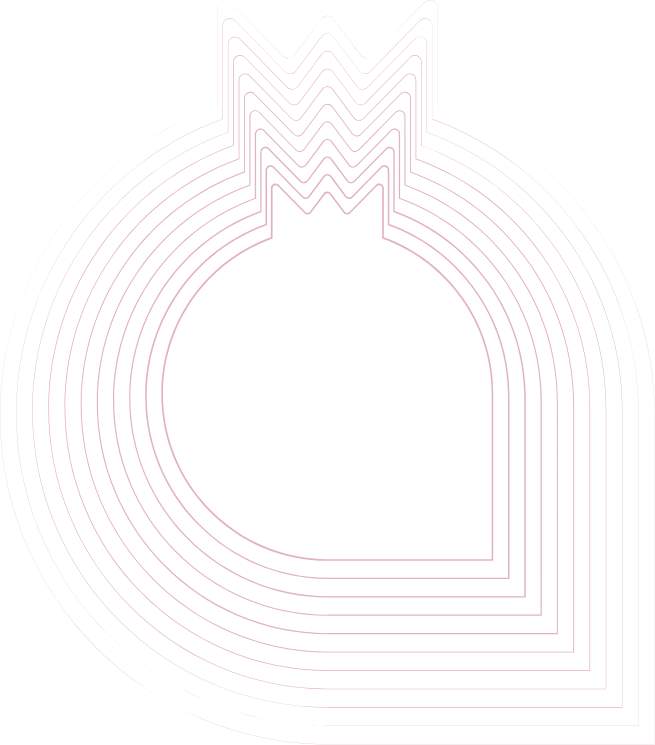Раздел «Помощь» для кабинета AnorBusiness Companion
1. Вход в систему
Перейдите на сайт companion.anorbank.uz и введите свои данные.
Регистрация в системе производится автоматически на странице авторизации, если Вы уже раннее в ней были зарегистрированы.
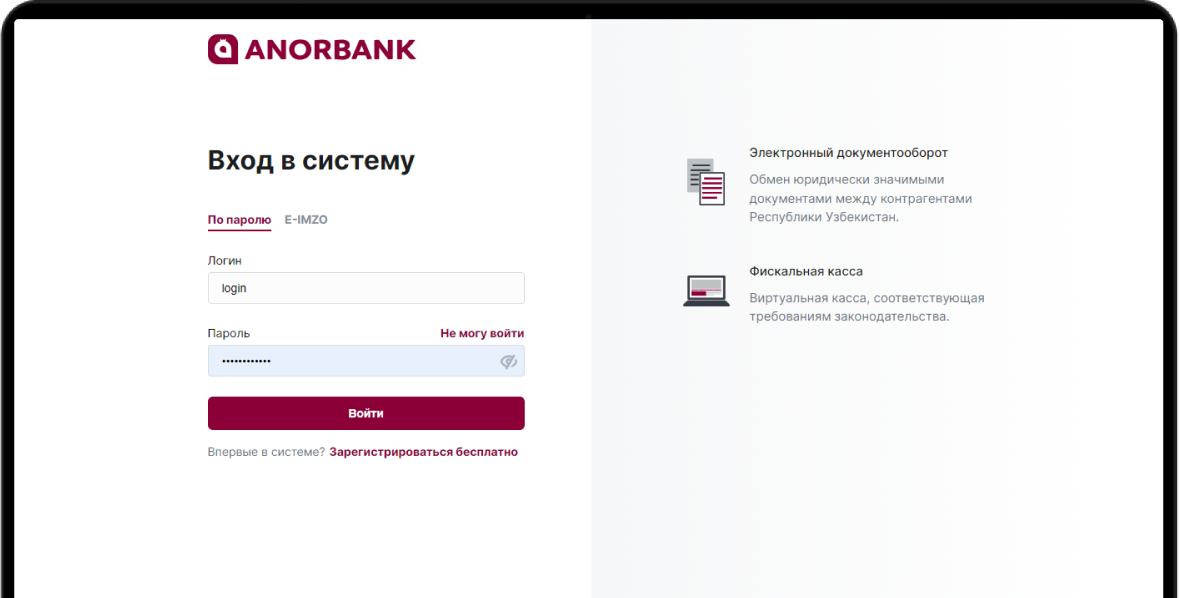
Регистрация по логину и паролю
Если же вы не были ранее зарегистрированы в системе, то нажмите "Зарегистрироваться бесплатно" на сайте companion.anorbank.uz и выберите тип регистрации.
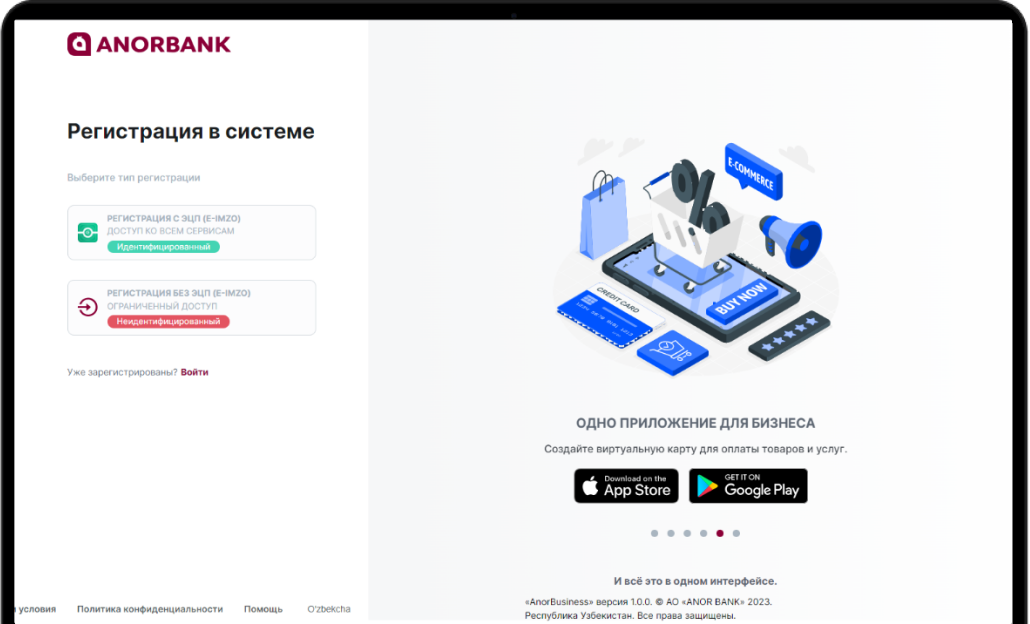
Если вы выбрали "Регистрация без ЭЦП", то заполните нужные поля данных.
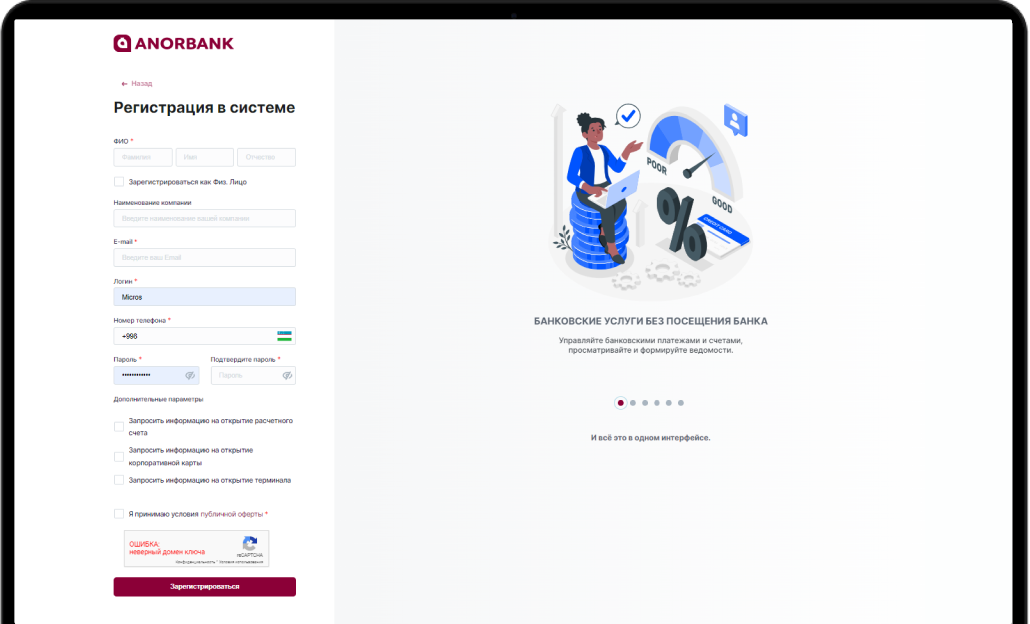
Регистрация по ЭЦП
Если вы нажали "Регистрация с ЭЦП" , то выберите свой ключ.
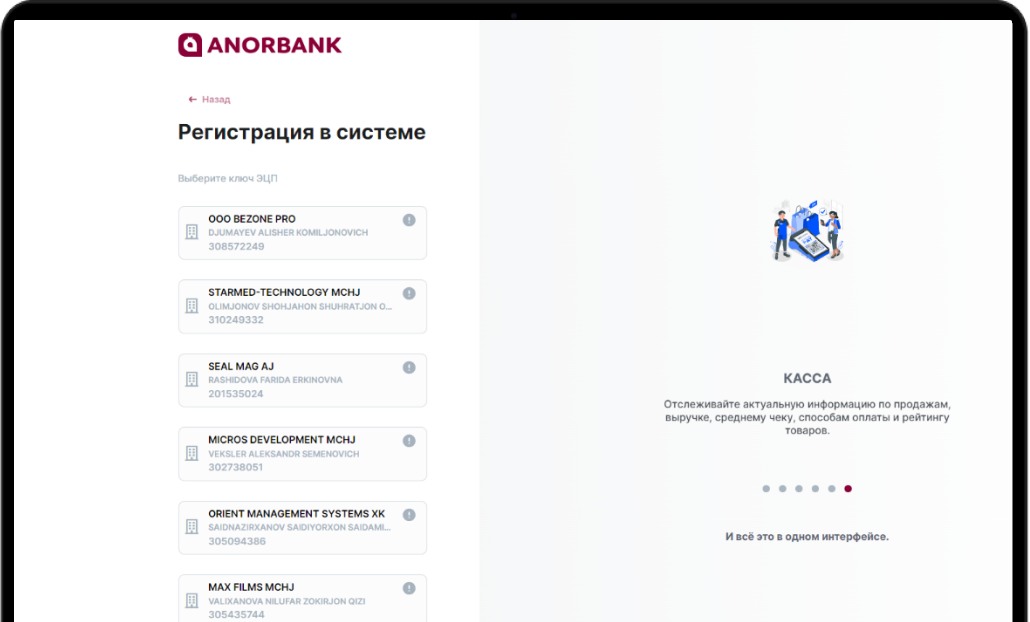
Заполните нужные поля данных, примите условия публичной оферты и нажмите "Зарегистрироваться" .
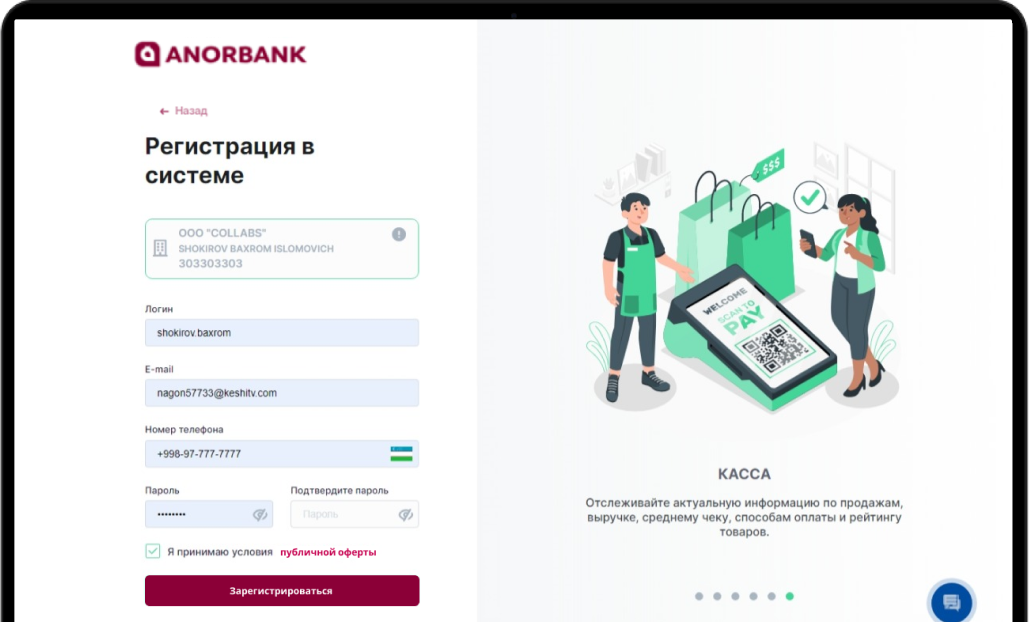
2. Документооборот
В разделе "Главная" хранится информация о неподписанных документах, а также документы, сохраненные в черновиках. Можно создать счет-фактуру, акт, доверенность, договор и произвольный документ, нажав на "Создать документ" в правом верхнем углу.

Все документы
В разделе "Все документы" хранятся все счета-фактуры, акты выполненных работ, доверенности, договоры и другие произвольные документы компании. Можно проставлять период просмотра и создавать документы ГНК, нажав на "Создать документ" в правом верхнем углу
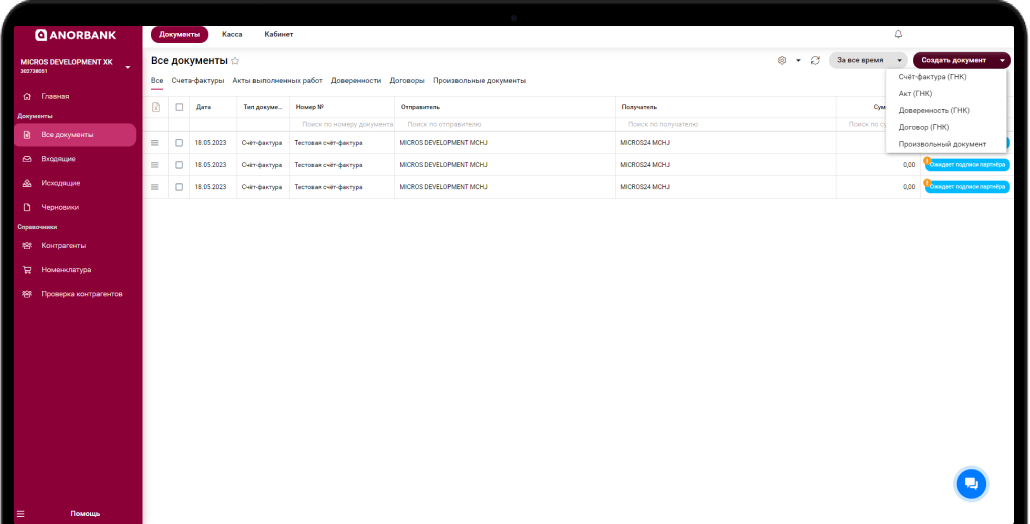
Входящие
В разделе "Входящие" находятся все входящие счета-фактуры, акты выполненных работ, доверенности, договоры и произвольные документы компании. Можно проставлять период просмотра и создать документы ГНК, нажав на "Создать документ" в правом верхнем углу.
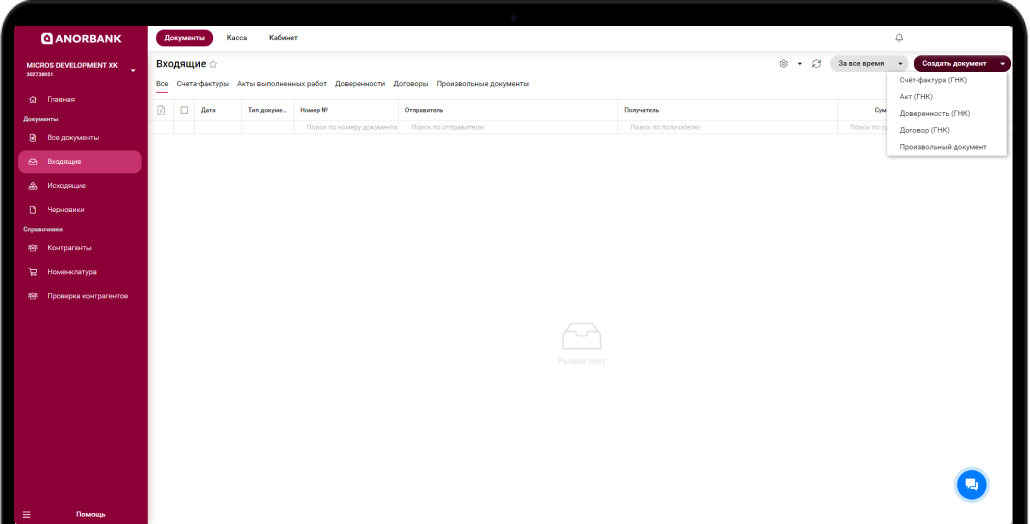
Исходящие
В разделе "Исходящие" находятся все исходящие счета-фактуры, акты выполненных работ, доверенности, договоры и произвольные документы компании. Можно проставлять период просмотра и создать документы ГНК, нажав на "Создать документ" в правом верхнем углу.
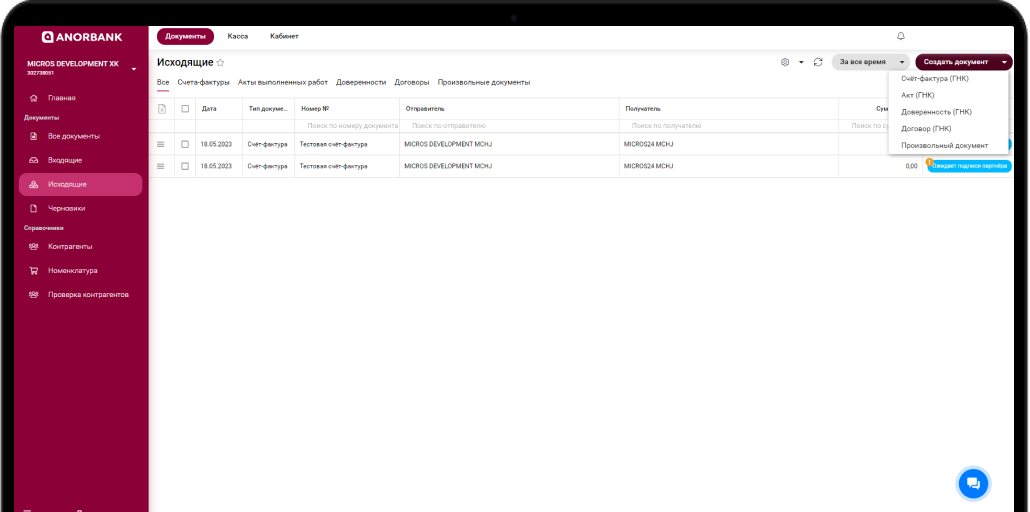
Черновики
Просмотр и управление черновиками осуществляется на странице «Черновики» .
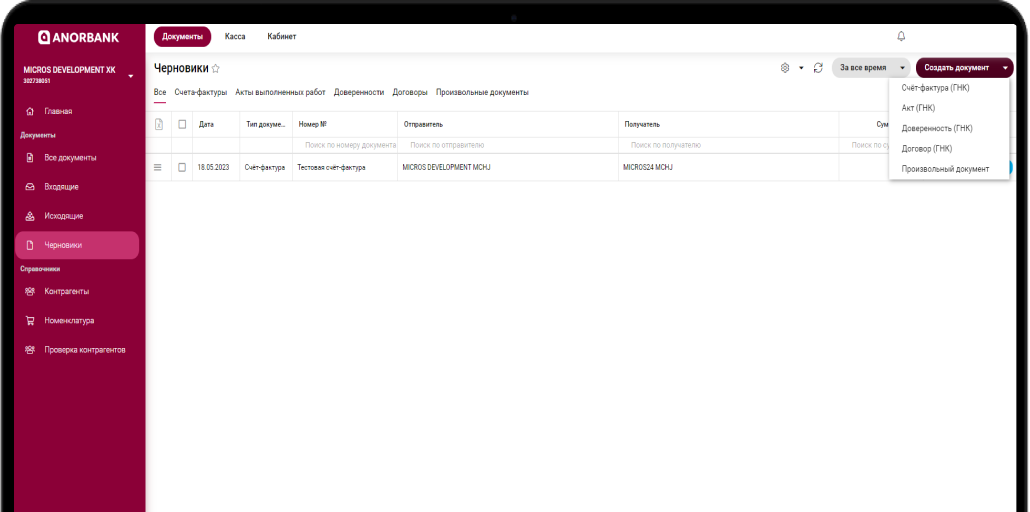
3. Виртуальная касса
Виртуальная касса «AnorKassa» обеспечивает доступный кассовый сервис для малого и среднего бизнеса. Сервис помогает формировать фискальные чеки на продажу, возврат, а также на получение авансовых и кредитных платежей.
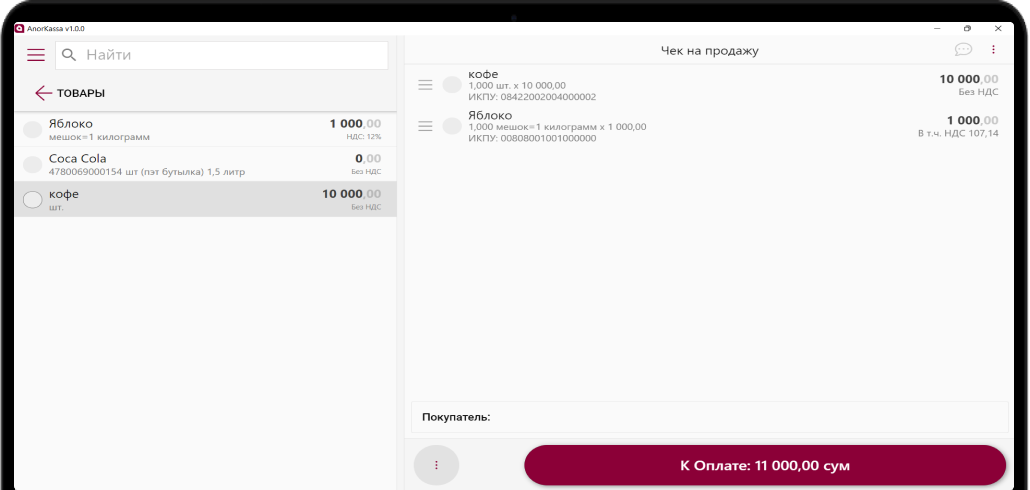
23 ноября 2019 года Кабинет министров Узбекистана постановил, что все субъекты предпринимательства, имеющие наличную выручку, должны постепенно заменить классические кассовые аппараты на онлайн-ККМ (онлайн контрольно-кассовая машина) либо виртуальную кассу (ПКМ № 943 от 23 ноября 2019 года) . AO «ANOR BANK» разработал простую, удобную и многофункциональную Виртуальную кассу «AnorKassa» , которая была успешно введена в Государственный реестр виртуальных касс Республики Узбекистан.
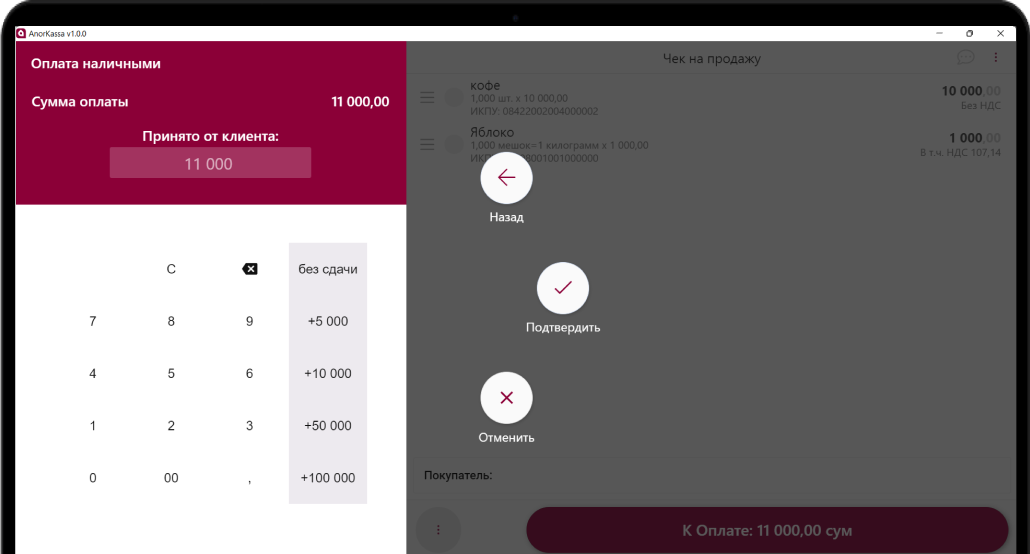
Виртуальная касса «AnorKassa»
Устанавливается на компьютеры и ноутбуки с операционной системой Windows и имеет простой и удобный для кассира интерфейс.
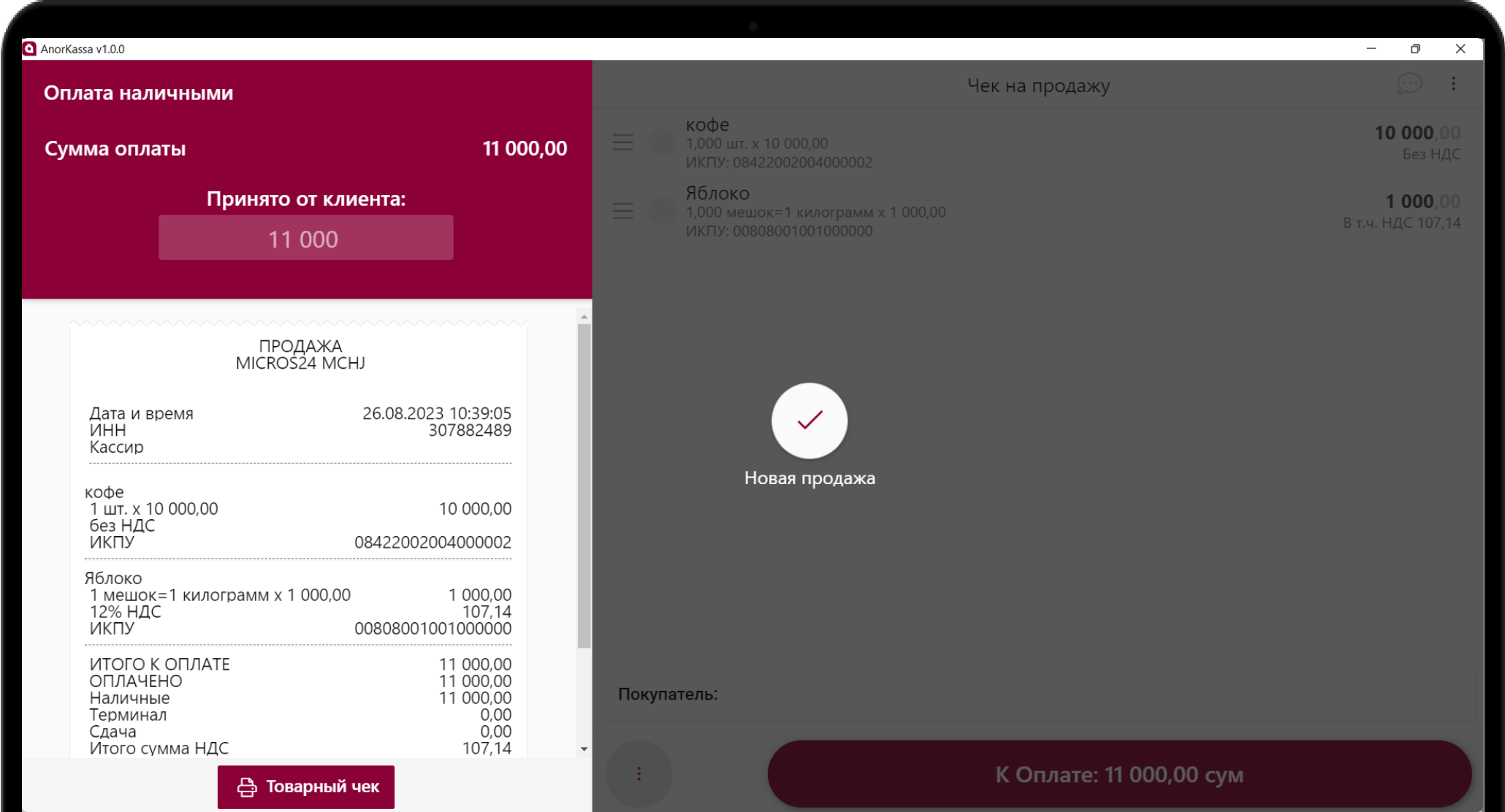
Виртуальные кассы предлагают множество преимуществ для предпринимателя в сравнении с классической контрольно-кассовой техникой. Они представляют собой отдельное приложение, запуск которого на любом офисном компьютере превратит его в полноценную кассу, и имеют ряд функциональных достоинств:
- все чеки автоматически отправляются в Государственный налоговый комитет;
- приложение легко переносится с одного компьютера на другой;
- поддержка и расширение функционала производятся автоматически;
- доступен ряд расширенных функций, трудно реализуемых на онлайн-ККМ.
Главная
В разделе "Главная" показан рейтинг товаров, график продаж, выручки, продажи по торговым точкам, статистика оплат наличными и терминалом и каков средний чек.
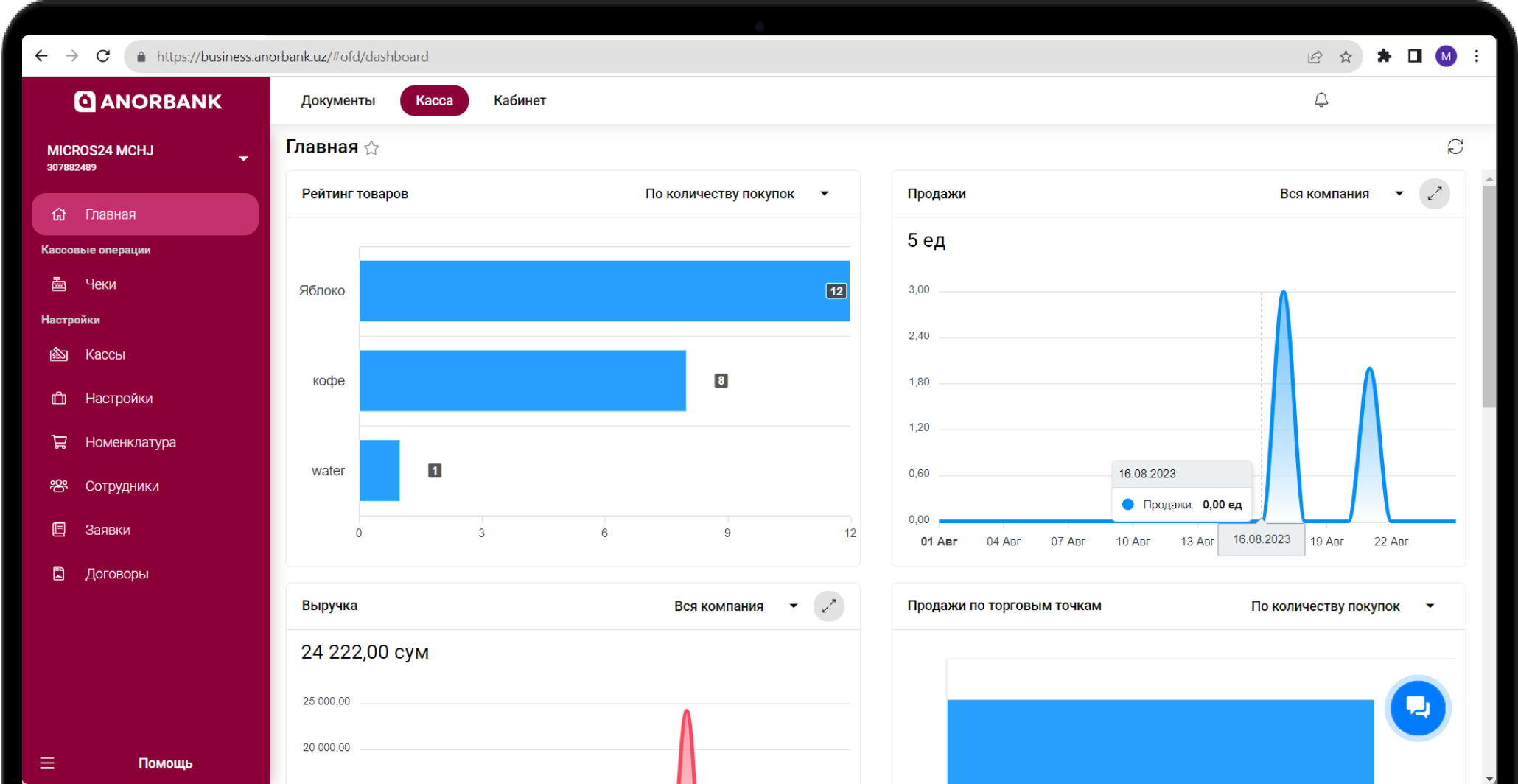
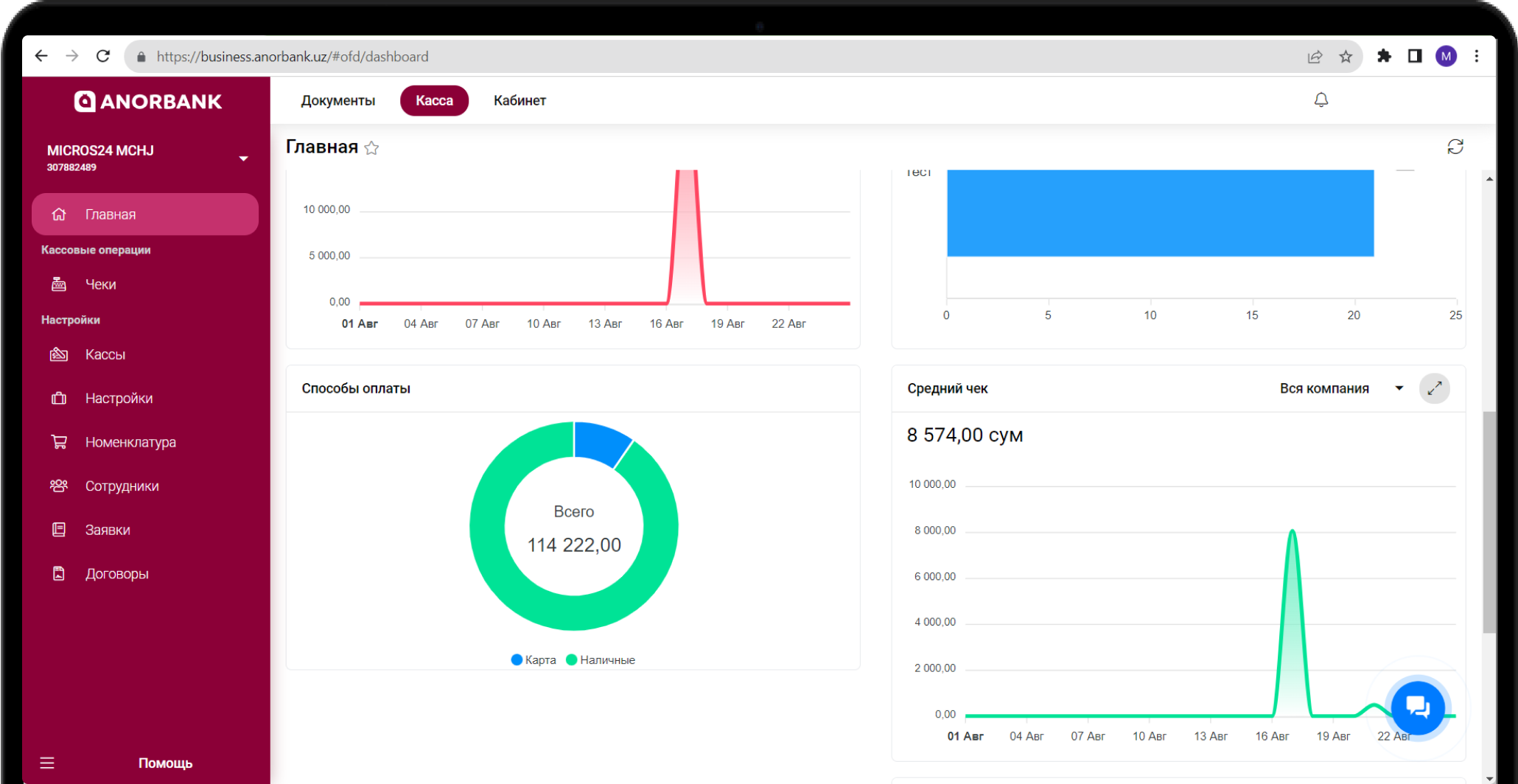
Чеки
В разделе "Чеки" хранятся все проведенные чеки компании, можно проставлять период просмотра.
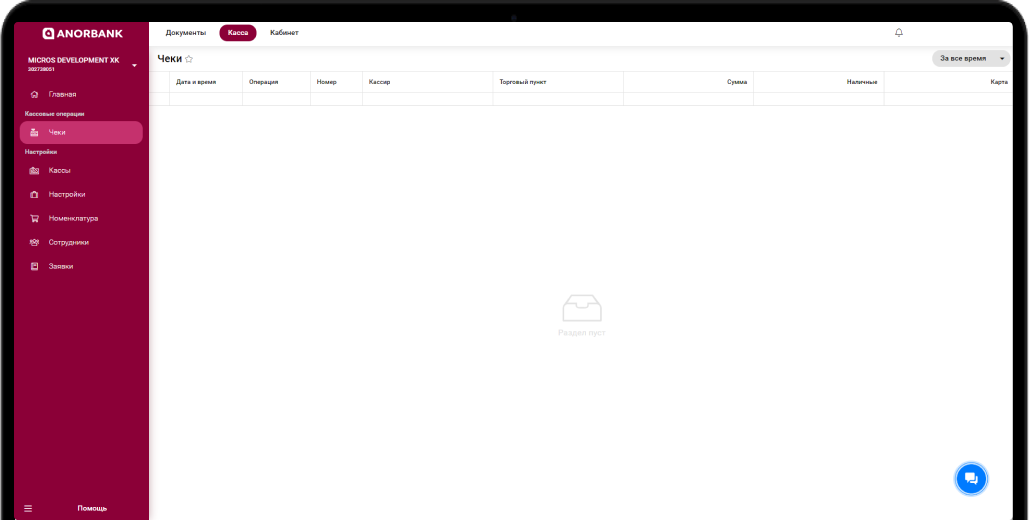
Кассы
В разделе "Кассы" находятся все торговые пункты компании и кассы. Можно добавить торговый пункт, нажав на "Добавить" в правом верхнем углу.
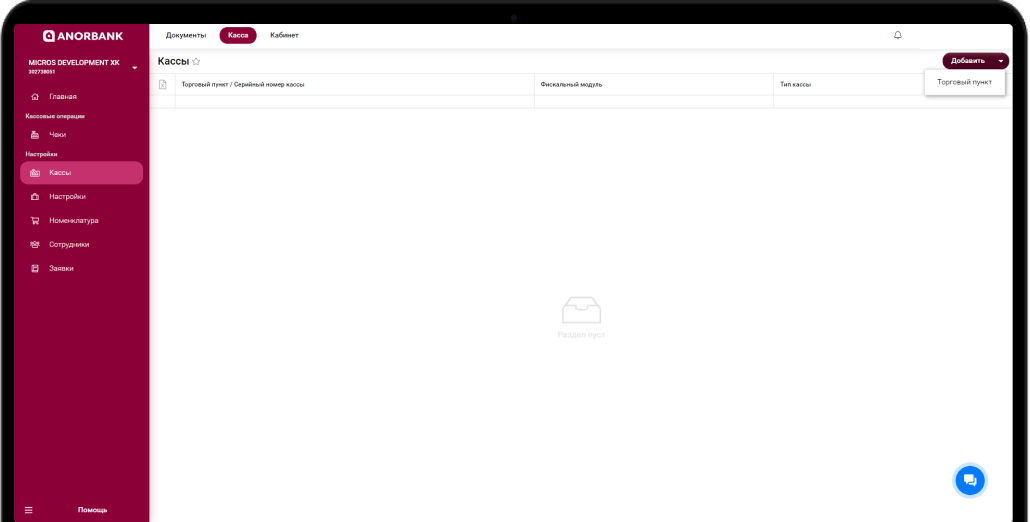
Настройки
В разделе “Настройки” находится шаблон чека, который можно изменить, нажав на “Изменить” внизу экрана
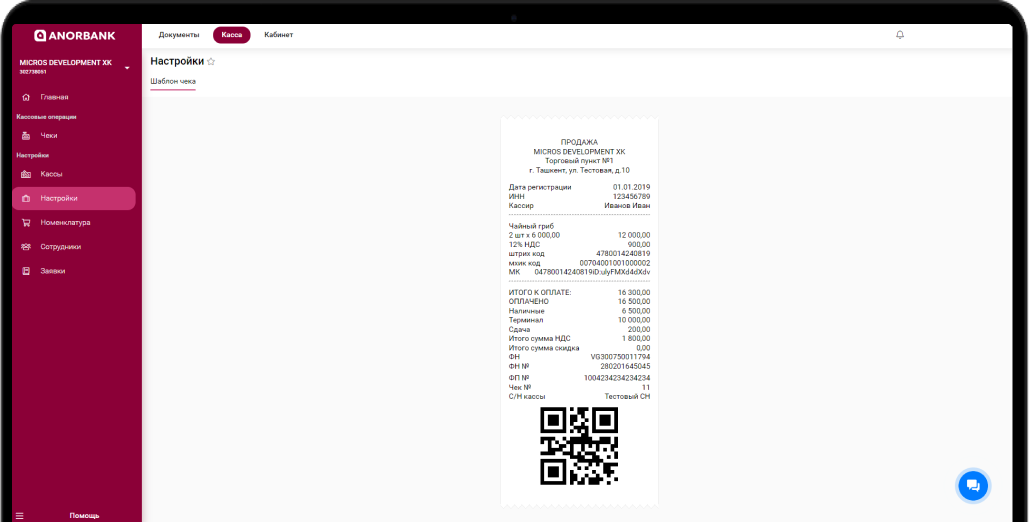
Номенклатура
Управление номенклатурой, проверка товаров по стандарту GS1 по базе ГНК РУз
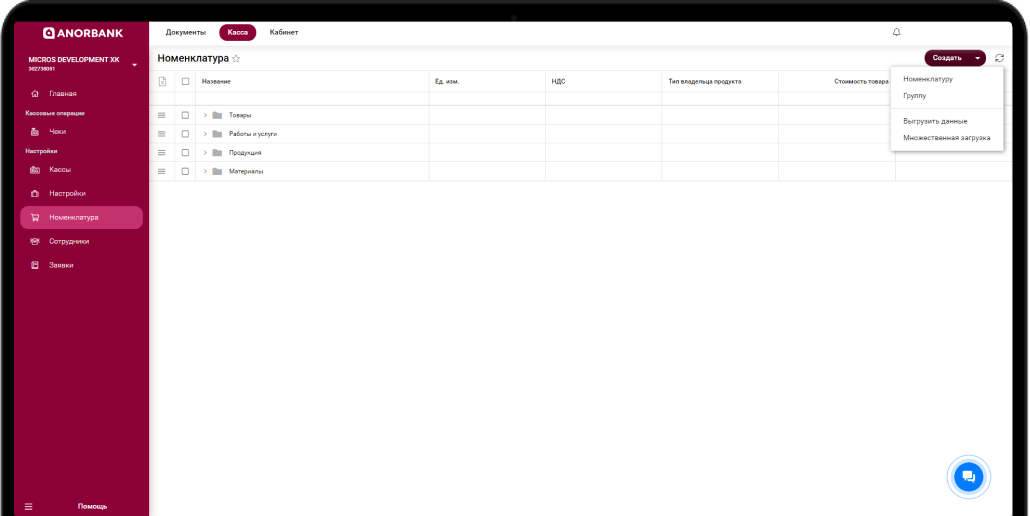
Сотрудники
Здесь отображается список сотрудников, причастных к работе с Программным обеспечением виртуальной кассы.
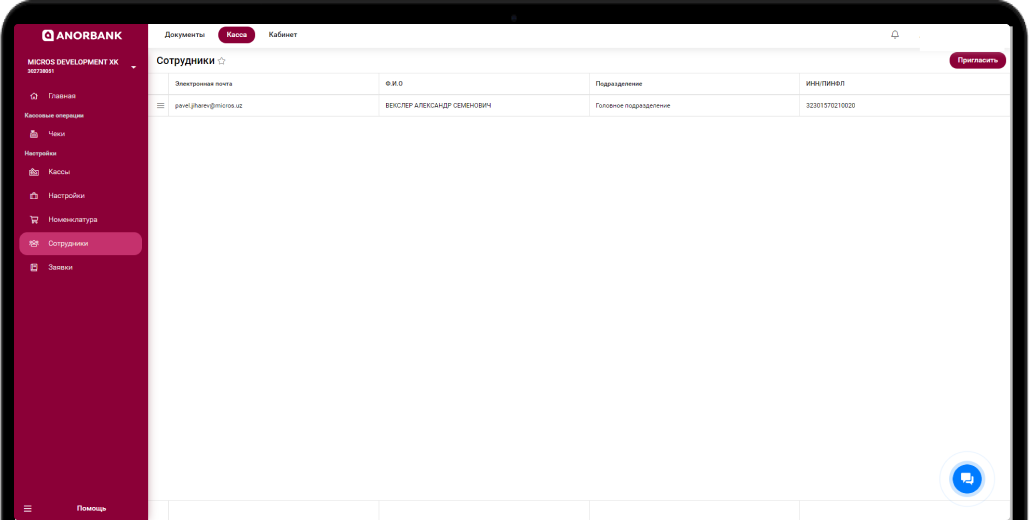
Заявки
В этом разделе отображаются ранее поданные заявки. Также имеется возможность создания новых заявок на добавление торговой точки, на смену фискального модуля и тд.
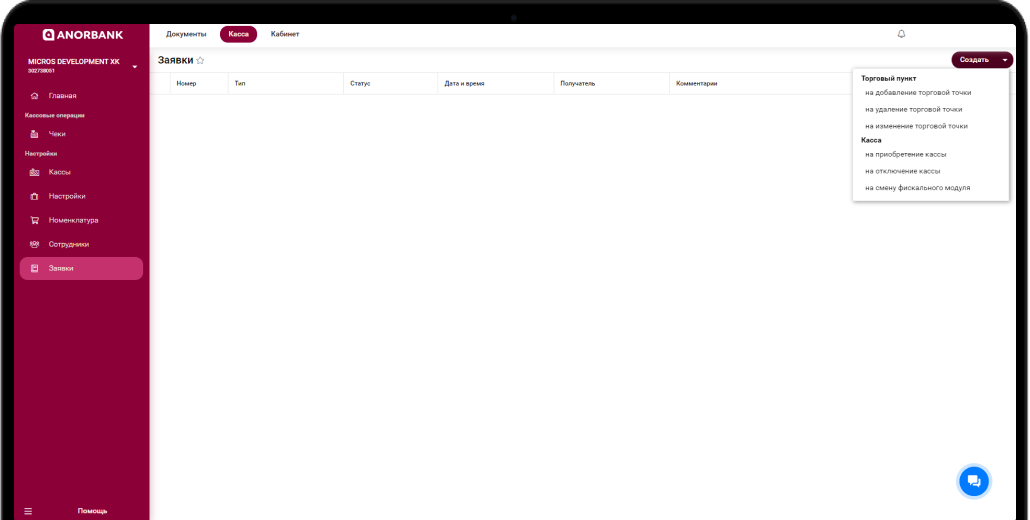
4. Контрагенты
В разделе "Контрагенты" имеется список ваших контрагентов, в детализации каждого, из которых хранится история обмена электронными документами, а также, краткая информация о данном контрагенте. Для просмотра необходимо дважды щелкнуть левой кнопкой мыши по нужному контрагенту.
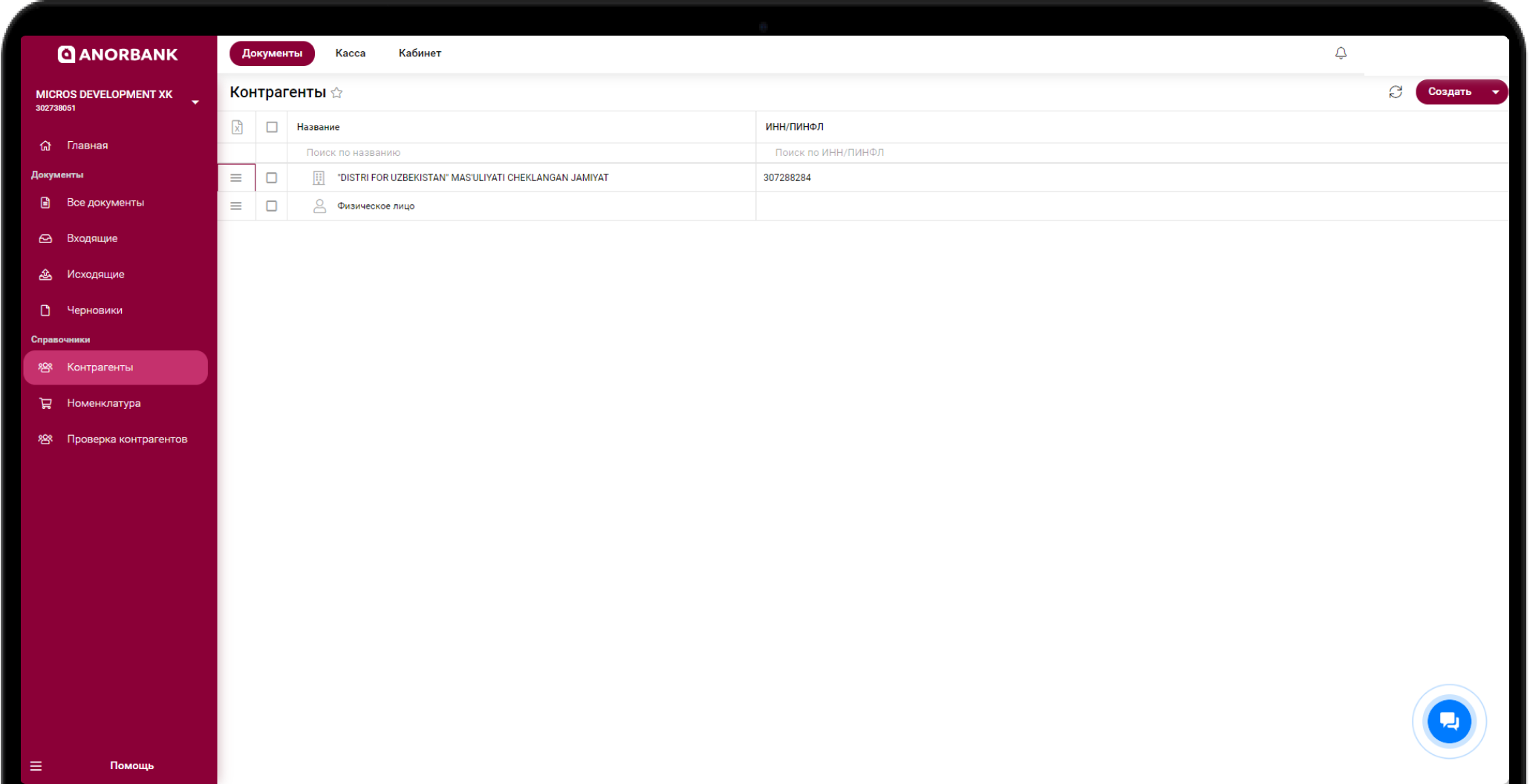
Для того чтобы добавить контрагента или группу контрагентов, нажмите на соответствующую кнопку в верхней части экрана.
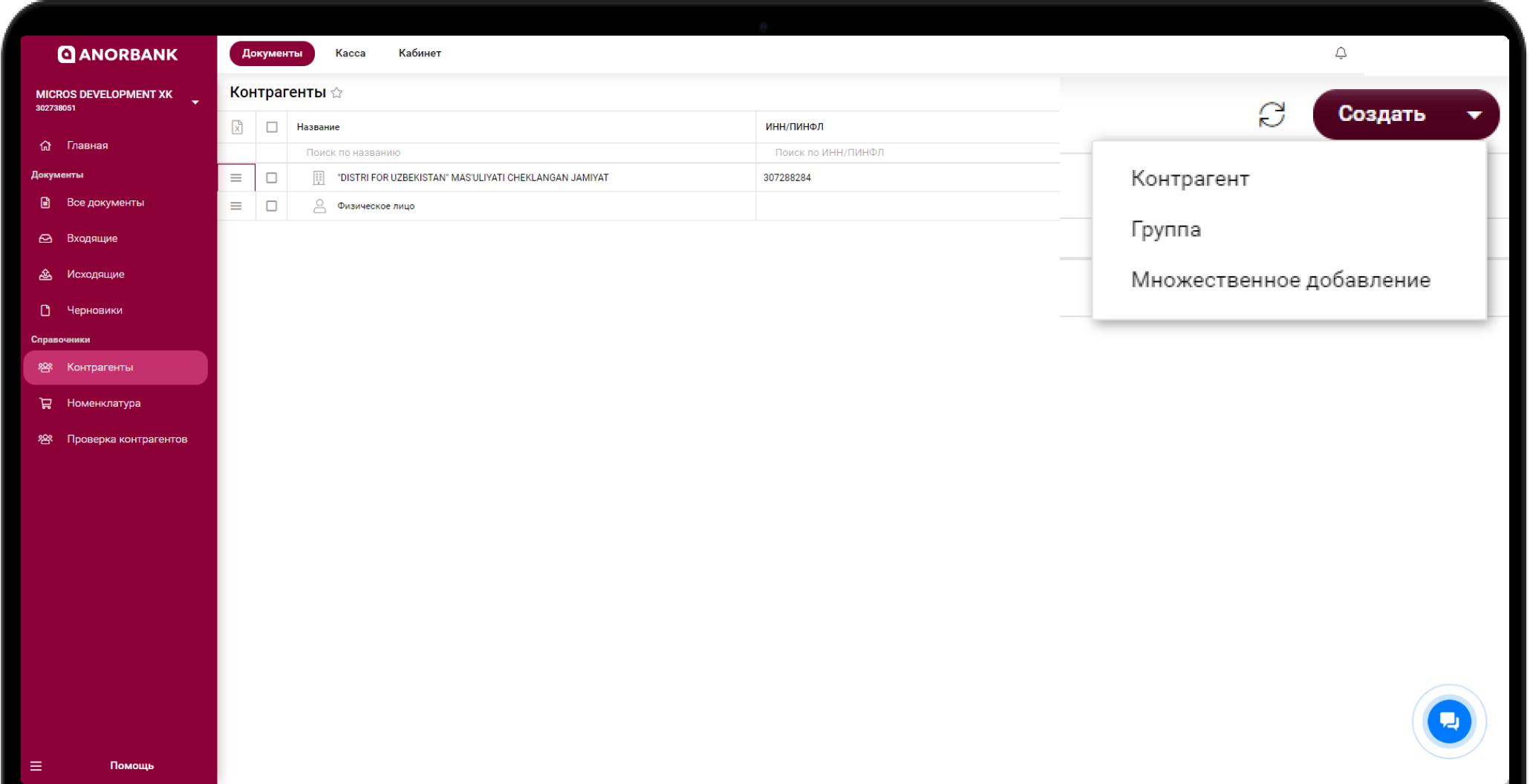
Проверка контрагента
На Главной странице кабинета в разделе «Документооборот» и «Касса» имеется возможность проверки контрагента. Данная функция предназначена для поиска информации об организации или контрагенте по его\ее ИНН.
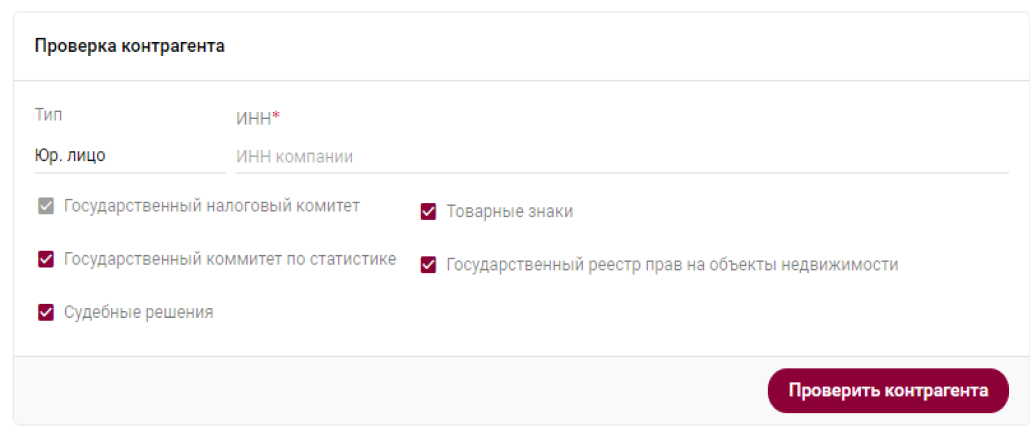
В открывшемся окне введите ИНН контрагента для получения полной информации из базы Государственного Налогового комитета, Государственного Комитета статистики, а также судебные данные контрагента
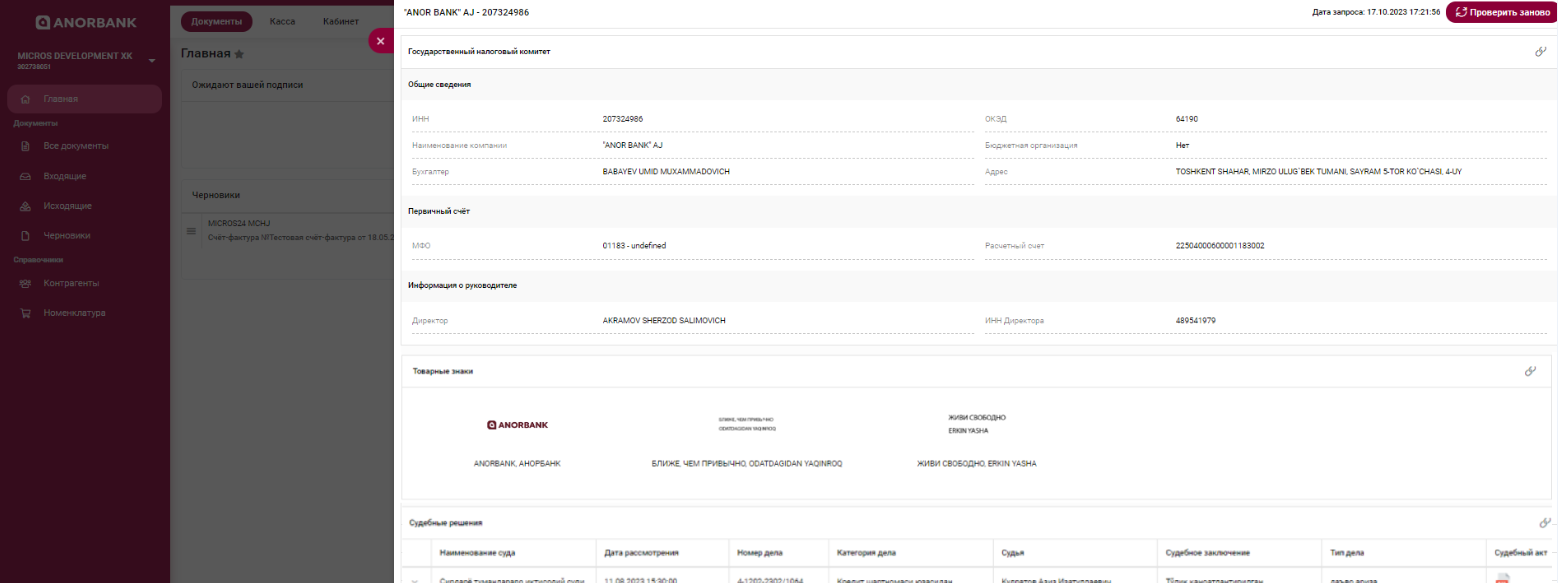
5. Техническая поддержка
Телефон +998 55 503-00-00E-mail: info@anorbank.uz
Адрес: Узбекистан, г. Ташкент, ул. Сайрам, 5-й проезд, д.4

Оставьте заявку на обратный звонок и мы свяжемся с вами